44C9707
打开包装
打开包装
ThinkPad 笔记本电脑
电池
电源线
交流电源适配器
1
2
1
2 个 TrackPoint
小红帽
平板电脑数据输入笔
- 笔
- 备用笔尖
- 笔尖更换器
手册
- 《安装说明》(本册)
- 《安全与保修指南》
- 《维护与故障检修指南》
- 其他附件或活页
请参阅背面以获取有关未列出的、缺失的或损坏的物品以及恢复光盘的说明。
初始安装说明
1
2
3
4
5
6
UltraConnect 无线天线
(主天线和辅助天线)
TM
集成摄像头*
*特定型号
平板电脑按键
内置双列麦克风
显示屏旋转指示灯
音量调节及静音按键
使用计算机之前,请阅读随附的手册中的安全声明和重要提示。
7
电源按钮
1
8
ThinkVantage 按键
3
5
4
6
8
4
7
1
11
13
12
14
进入休眠状态
多媒体控制
更改显示亮度
放大屏幕内容
部件号: 44C9707
安装电池:
安装电池
电池可即装即用
连接电源:
连接电源:
3
2
2
1
1
打开电源:
打开电源
7
使用使用 TrackPoint 鼠标系统进行点击
鼠标系统进行点击:
按住 TrackPoint 小红帽,朝着您期望光标移动的方向推动。
空格键下面的左右键的功能与鼠标左右键类似。
按照屏幕说明配置操作系统:
按照屏幕说明配置操作系统
此过程将占用您几分钟。
有关更多详细信息,请按 ThinkVantage 按钮按钮:
有关更多详细信息,请按
转换到平板电脑方式:
转换到平板电脑方式
滑动屏锁松开开关
并打开显示屏。
2
1
将显示屏旋
转 180 度。
或
合上显示屏,然
后向下按屏锁。
1
2
9
无线设备硬件开关
10
TrackPoint 中键
11
指纹识别器
*特定型号
12
Web 浏览器导航键
13
14
平板电脑数据输入笔
可单手操作的屏锁
15
Fn 键
15
9
10
与其他按键结合使用以访问特殊的 ThinkPad 功能。
锁定计算机
管理电池和电源
8
进入睡眠(待机)状态
管理无线连接
更改显示设置
更改鼠标设备
管理外部设备
�
44C9707
感谢您选择了 ThinkPad 笔记本电脑。
感谢您选择了
笔记本电脑。
ThinkPad 笔记本电脑提高了超便携和多功能的标准。
ThinkPad
笔记本电脑提高了超便携和多功能的标准。
超薄轻便的平板电脑
超薄轻便的平板电脑
您的计算机是一款功能强大的屏幕可转换式平板电脑,采用 12.1 英寸宽屏,使您
随时随地都可以高效地工作。该计算机采用耐用的镁制框架和受保护的显示屏,您
可以旋转显示屏,以平板电脑形式使用计算机。
UltraBaseTM 选件增强了您计算机的便携性和扩展性。
标准键盘以及数据笔或触摸板输入
标准键盘以及数据笔或触摸板输入
您的超便携式计算机所配备的全尺寸键盘与较大、主流的 ThinkPad 笔记本电脑上的
键盘同样出色,使您的输入更简单。您还可以使用平板电脑数据输入笔或触摸板将
数据输入到计算机中。
要了解更多关于平板电脑方式的信息,请参阅 “Access Help” 中的平板电脑方式。
多媒体功能
多媒体功能
您的计算机包含一些多媒体功能部件,如集成摄像头*、5 合 1 读卡器*、立体扬声
器以及具有“波束形成”功能的双列数字麦克风。使用该麦克风,您可以减少周
围的噪音,甚至能在嘈杂的环境中捕获所需要的声音。您还可以通过立体声扬声器
欣赏清晰的声音。
要了解硬件功能部件的更多信息,请参阅 Access Help 中的『关于您的计算机』。
节能设计
节能设计
计算机的节能设计可以延长它在使用电池情况下的持续运行时间。节能功能,例如
完善的电源管理可以使您获得性能与节电之间的最佳平衡。您的计算机符合 ENERGY
STAR 4.0 标准和 Climate Savers 效率标准。
要了解有关延长电池使用时间的更多信息,请参阅 Access Help 了解如何实现全天候
持续计算。
多种可选连接方式
多种可选连接方式
您的计算机为您提供高级连接方式选择,如高速千兆以太网,无线局域网、无线 USB*、
蓝牙*、WiMAX* 和无线广域网*。
要了解关于网络连接的更多信息,请 Access Help 中的『获取连接』。
*特定型号
使用使用 Access Help (联机帮助)及包含的手册
(联机帮助)及包含的手册
要查找关于计算机的详细信息,请打开 Access Help 或者参阅《安全与保修指南》或《维护与故障检修指南》。
Access Help
Access Help 是综合性的联机手册,解答了关于计算机的大多数问题,
帮助您配置预装的功能部件和工具或解决问题。
要打开 Access Help,请执行以下任一操作:
- 按 ThinkVantage 按键。在 ThinkVantage Productivity Center 的“快
速链接”下面单击“访问系统上的帮助”。
- 单击“开始”,将光标移到“所有程序”;然后移至 ThinkVantage。
单击 Access Help。
《安全与保修指南》
《安全与保修指南》
-重要的安全信息
-操作环境和其他重要声明
-保修信息
《维护与故障检修指南》
《维护与故障检修指南》
-介绍其他来源的信息
-保养计算机的重要技巧
-诊断与故障检修
-恢复选项
-帮助与服务
-计算机的保修信息
* 其他拆箱说明:
1) 某些型号可能包含未列出的物品。
2) 如果任何物品缺少或损坏,请联系购买处。
3) 用来恢复出厂安装的文件和应用程序的所有东西都放在您的硬盘上,这样就不需要恢复光盘了。
有关更多信息,请参阅《维护与故障检修指南》中『恢复选项』。
ThinkVantage 是可以帮助您提高生产率、保护数据以及降低整个生命周期成本的高级技术。
要了解关于 ThinkVantage 技术的更多信息,请通过按 ThinkVantage 按键打开 ThinkVantage
Productivity Center 。
Copyright Lenovo 2008.
All rights reserved.
以下术语是 Lenovo 在美国和/或其他国家或地区的商标:
Lenovo
ThinkPad
ThinkVantage
TrackPoint
UltraBase
UltraConnect
其他公司、产品或服务的名称可能是其他公司的商标或服务标志。
�
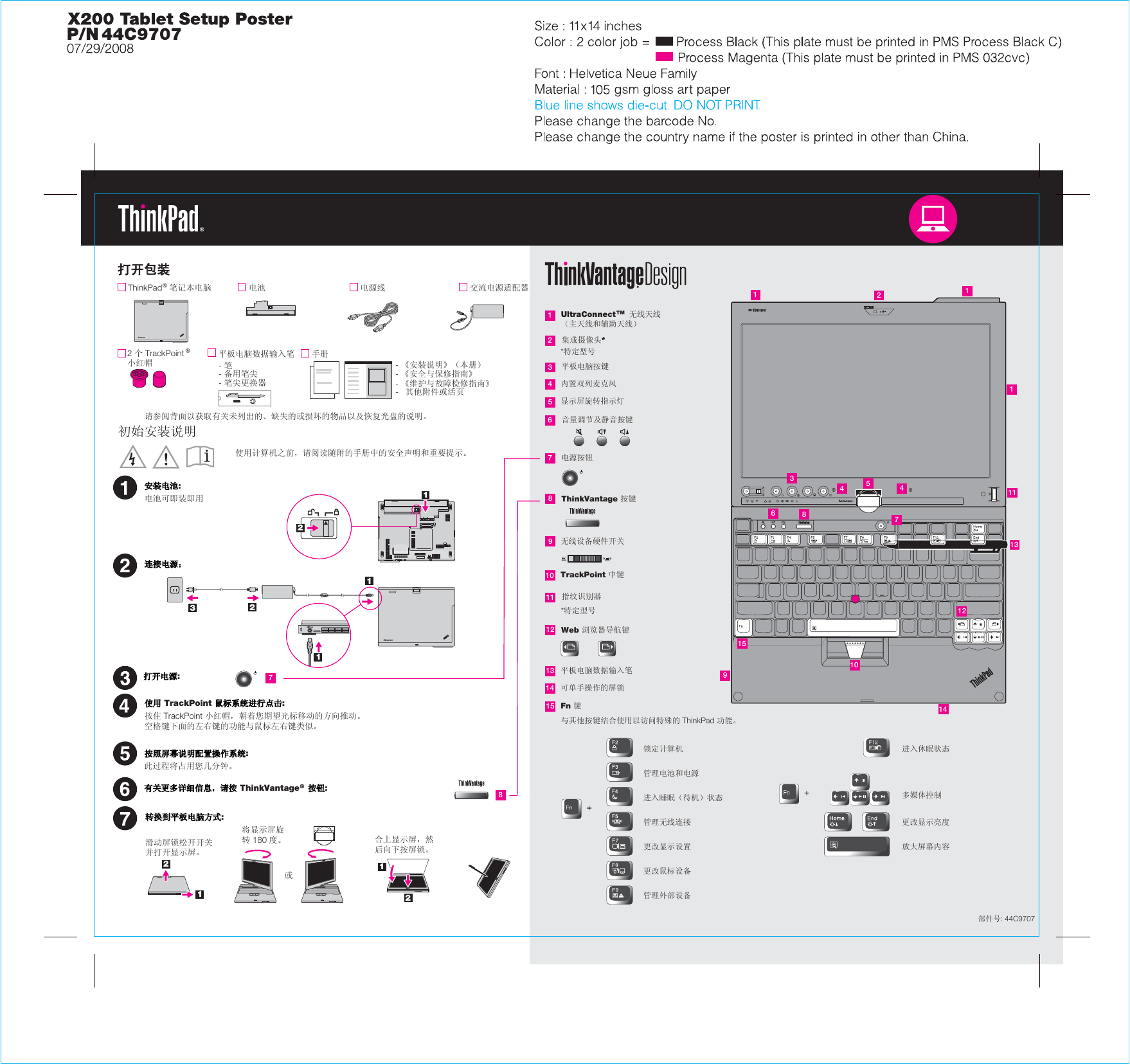
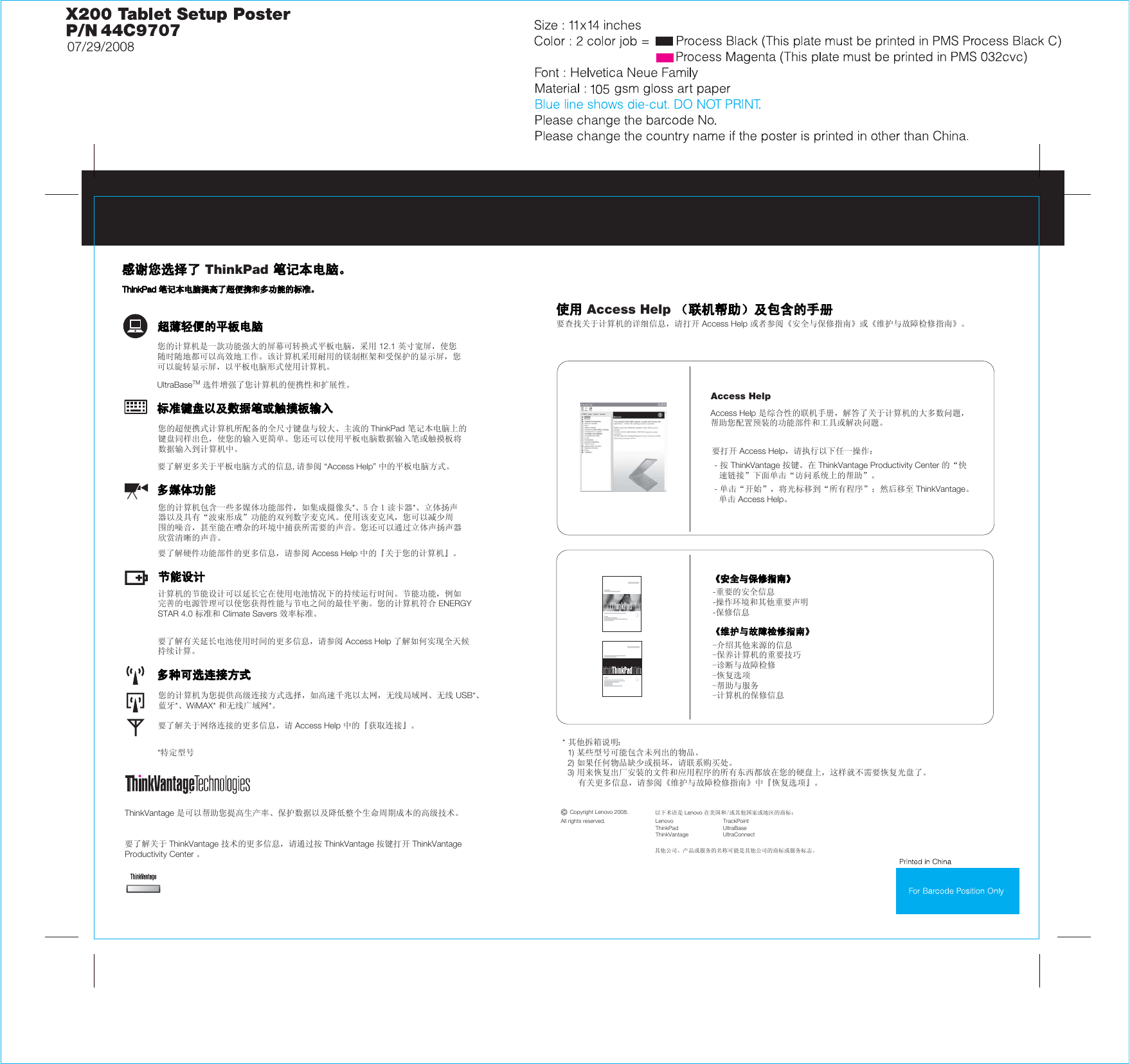
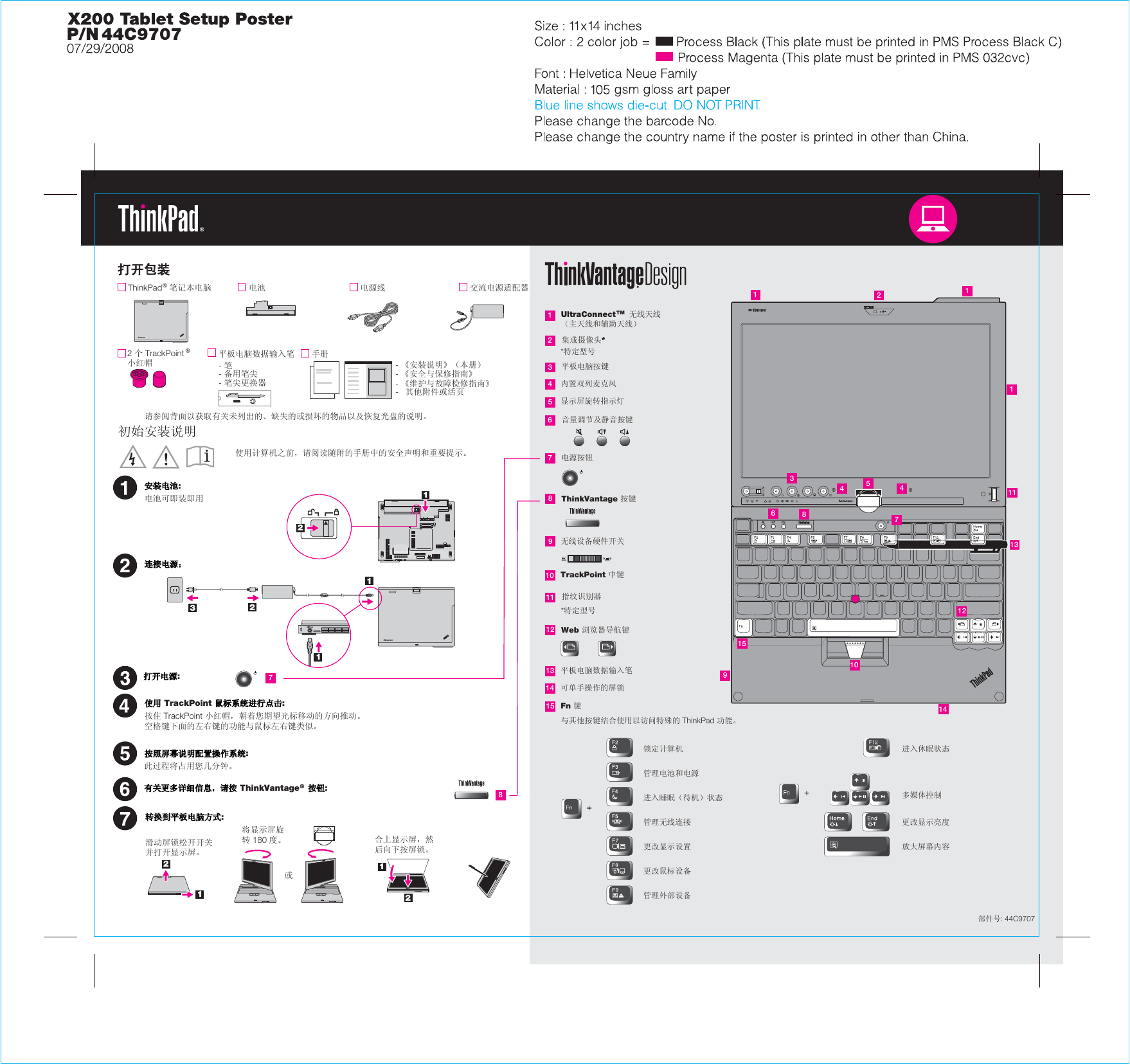
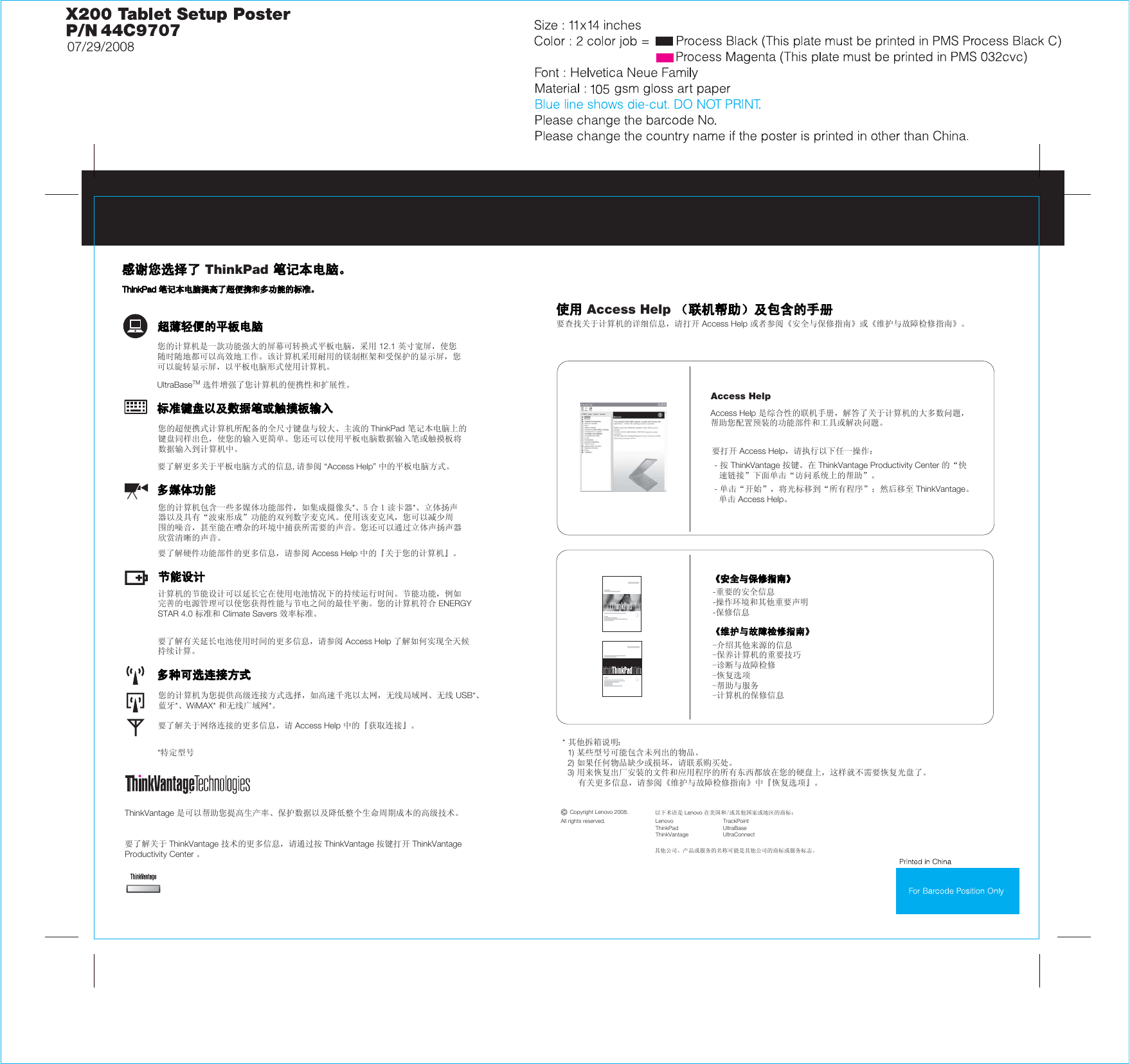
 2023年江西萍乡中考道德与法治真题及答案.doc
2023年江西萍乡中考道德与法治真题及答案.doc 2012年重庆南川中考生物真题及答案.doc
2012年重庆南川中考生物真题及答案.doc 2013年江西师范大学地理学综合及文艺理论基础考研真题.doc
2013年江西师范大学地理学综合及文艺理论基础考研真题.doc 2020年四川甘孜小升初语文真题及答案I卷.doc
2020年四川甘孜小升初语文真题及答案I卷.doc 2020年注册岩土工程师专业基础考试真题及答案.doc
2020年注册岩土工程师专业基础考试真题及答案.doc 2023-2024学年福建省厦门市九年级上学期数学月考试题及答案.doc
2023-2024学年福建省厦门市九年级上学期数学月考试题及答案.doc 2021-2022学年辽宁省沈阳市大东区九年级上学期语文期末试题及答案.doc
2021-2022学年辽宁省沈阳市大东区九年级上学期语文期末试题及答案.doc 2022-2023学年北京东城区初三第一学期物理期末试卷及答案.doc
2022-2023学年北京东城区初三第一学期物理期末试卷及答案.doc 2018上半年江西教师资格初中地理学科知识与教学能力真题及答案.doc
2018上半年江西教师资格初中地理学科知识与教学能力真题及答案.doc 2012年河北国家公务员申论考试真题及答案-省级.doc
2012年河北国家公务员申论考试真题及答案-省级.doc 2020-2021学年江苏省扬州市江都区邵樊片九年级上学期数学第一次质量检测试题及答案.doc
2020-2021学年江苏省扬州市江都区邵樊片九年级上学期数学第一次质量检测试题及答案.doc 2022下半年黑龙江教师资格证中学综合素质真题及答案.doc
2022下半年黑龙江教师资格证中学综合素质真题及答案.doc